Εάν είστε χρήστης Mac Yosemite, πρέπει να είστε πολύ εξοικειωμένοι με flip4mac. Το Flip4Mac είναι ένα επίσημο εργαλείο μέσων όπως το Microsoft Media Player για την επέκταση του QuickTime Player για αναπαραγωγή WMA / WMV σε Mac. Χάρη στο προεγκατεστημένο Flip για Mac, το QuickTime ή το πρόγραμμα περιήγησης ιστού μπορούν εύκολα να υποστηρίξουν κωδικοποιητές πολυμέσων παραθύρων. Και για τα βίντεο WMA και WMV, μπορείτε να τα παρακολουθήσετε εύκολα στο Mac σας.

Αν ψάχνετε για την εναλλακτική λύση Flip4Mac, ίσως η καλύτερη απάντηση είναι ένα πρόγραμμα αναπαραγωγής πολυμέσων που μπορεί να υποστηρίζει οποιαδήποτε μορφή βίντεο που χρησιμοποιείται συχνά. Όταν πρόκειται να παίξετε WMV σε Mac, Aiseesoft Mac Blu-ray Player μπορεί να είναι η καλύτερη επιλογή σας. Εκτός από το WMV / WMA, αυτό το ισχυρό media player μπορεί επίσης να σας βοηθήσει να παίξετε σχεδόν όλες τις δημοφιλείς μορφές βίντεο 4K / HD / SD. Επιπλέον, ως επαγγελματίας παίκτης Blu-ray, σας επιτρέπει να απολαμβάνετε εύκολα δίσκο Blu-ray, φάκελο Blu-ray και αρχείο Blu-ray ISO στο Mac σας. Με λίγα λόγια, έχει τη δυνατότητα να αναπαράγει όλα τα αγαπημένα σας βίντεο με φανταστική οπτική εμπειρία.
Βήμα 1 Ξεκινήστε το λογισμικό

Πραγματοποιήστε λήψη και εγκατάσταση αυτού του προγράμματος αναπαραγωγής πολυμέσων με όλες τις δυνατότητες στο Mac σας και, στη συνέχεια, ξεκινήστε το.
Βήμα 2 Προσθήκη και αναπαραγωγή αρχείου WMV
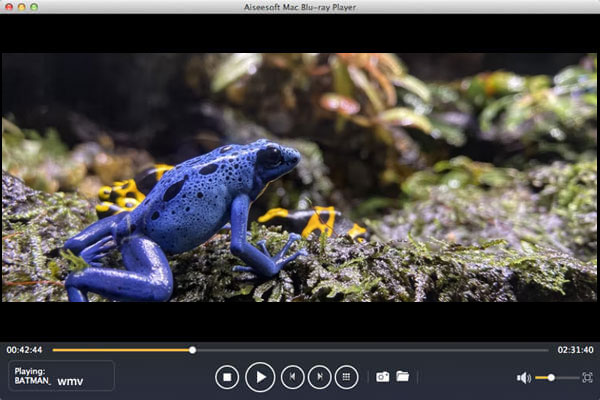
Κάντε κλικ στο "Άνοιγμα αρχείου" για να φορτώσετε το βίντεο WMV που δεν υποστηρίζεται σε Mac. Αυτή η εύχρηστη εναλλακτική λύση Flip4Mac μπορεί να αναπαράγει αυτόματα το αρχείο βίντεο για εσάς. Όπως και οι άλλες συσκευές αναπαραγωγής πολυμέσων, σας επιτρέπεται να ελέγχετε εύκολα τη διαδικασία εμφάνισης. Επιπλέον, σας επιτρέπει να τραβήξετε στιγμιότυπο οποιαδήποτε συγκεκριμένη στιγμή θέλετε.
Με αυτήν την ισχυρή εναλλακτική λύση στο Flip4Mac, μπορείτε να παίξετε όλες τις αγαπημένες σας ταινίες με υπέροχη οπτική εμπειρία. Επίσης, μπορεί να σας βοηθήσει να παίξετε δίσκο Blu-ray, φάκελο Blu-ray ή αρχείο ISO Blu-ray σε Mac.
Δωρεάν Media Player της Mac είναι ένα άλλο επαγγελματικό λογισμικό αναπαραγωγής WMV. Το πιο σημαντικό, είναι εντελώς δωρεάν. Είτε θέλετε να αναπαράγετε βίντεο MP4 / AVI / MKV / FLV / MOV, ακούστε τραγούδια MP3 / AAC / M4A / FLAC / AAC / WAV ή ελέγξτε φωτογραφίες σε JPG / PNG και άλλες μορφές εικόνας στο Mac σας, αυτό το δωρεάν πρόγραμμα αναπαραγωγής πολυμέσων μπορεί να το κάνεις πάντα για σένα. Επιπλέον, αυτή η εναλλακτική λύση στο Flip4Mac είναι εξαιρετικά συμβατή με οποιεσδήποτε κοινές μορφές βίντεο 4K UHD και 1080p HD. Και αν έχετε μερικές τελευταίες ταινίες 3D, μπορείτε επίσης να χρησιμοποιήσετε αυτήν την εναλλακτική λύση Flip4Mac για να παρακολουθήσετε αρχεία βίντεο 3D. Επιπλέον, με ήχο χωρίς απώλειες 100% και δραματικό ήχο surround υψηλής ευκρίνειας (HD), διασφαλίζει ότι ακούτε κάθε απόχρωση ταινιών χωρίς απώλεια ποιότητας. Αλλά ένα πράγμα που πρέπει να γνωρίζετε, η εναλλακτική λύση Flip4Mac δεν μπορεί να υποστηρίξει Blu-ray. Όταν πρέπει να παίξετε ταινία Blu-ray, μπορείτε να βασιστείτε στο πρώτο λογισμικό.
Βήμα 1 Ξεκινήστε το λογισμικό

Μετά τη λήψη και εγκατάσταση αυτού του δωρεάν προγράμματος αναπαραγωγής πολυμέσων Mac, ανοίξτε το στο Mac σας.
Βήμα 2 Προσθήκη και αναπαραγωγή αρχείου βίντεο WMV / WMA
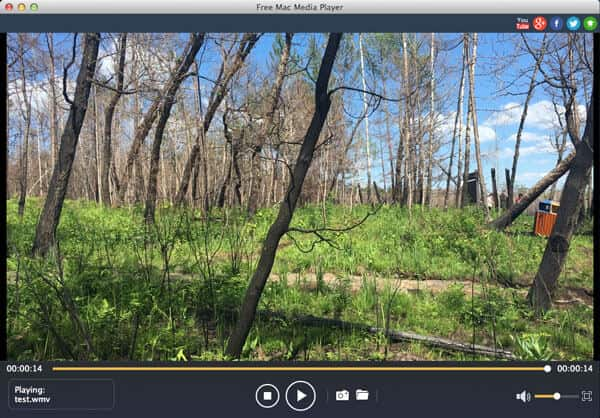
Ακριβώς όπως το Mac Blu-ray Player, μπορείτε εύκολα να ανοίξετε το βίντεο WMV ή WMA κάνοντας κλικ στο κουμπί "Άνοιγμα αρχείου".
Εάν θέλετε να παίξετε μόνο WMV / WMA και άλλες μη υποστηριζόμενες μορφές βίντεο της Apple σε Mac, αυτό το δωρεάν πρόγραμμα αναπαραγωγής βίντεο μπορεί να είναι η καλύτερη εναλλακτική λύση Flip4Mac. Αλλά αυτό το λογισμικό δεν είναι συμβατό με ταινίες Blu-ray.


Εκτός από την απευθείας αναπαραγωγή WMV σε Mac, μπορείτε να μετατρέψετε τη μη υποστηριζόμενη μορφή βίντεο WMV σε MP4 ή MOV για αναπαραγωγή. Video Converter για Mac είναι σε θέση να μετατρέψει βίντεο σε διάφορες μορφές όπως MP4, H.264 / MP4 AVC, H.265 / HEVC, MTS, MXF, MOV, AVI, DivX, WMV, MKV, FLV, WTV, VOB καθώς και 4K, HD και τρισδιάστατες μορφές βίντεο. Έτσι, εάν έχετε ζήτηση μετατροπής WMV σε MP3 / MOV, αυτή η εναλλακτική λύση Flip4Mac μπορεί εύκολα να ικανοποιήσει τη βούλησή σας. Είτε θέλετε να μετατρέψετε ταινίες 4K ή 4D, μπορεί να ολοκληρώσει γρήγορα τη μετατροπή μέσα σε λίγα λεπτά. Επιπλέον, ολόκληρη η μετατροπή βίντεο δεν θα χάσει καμία ποιότητα βίντεο.
Βήμα 1 Εκκινήστε το Video Converter για Mac

Πραγματοποιήστε λήψη και εγκατάσταση αυτού του λογισμικού μετατροπής βίντεο στο Mac σας και, στη συνέχεια, ανοίξτε το για τη μετατροπή WMV σε MP4 / MOV.
Βήμα 2 Εισαγωγή βίντεο WMV

Κάντε κλικ στην επιλογή "Προσθήκη αρχείου" στην επάνω λίστα για να φορτώσετε τα αρχεία βίντεο WMV σε αυτήν την εναλλακτική λύση Flip4Mac.
Βήμα 3 Μετατροπή WMV σε MP4 / MOV
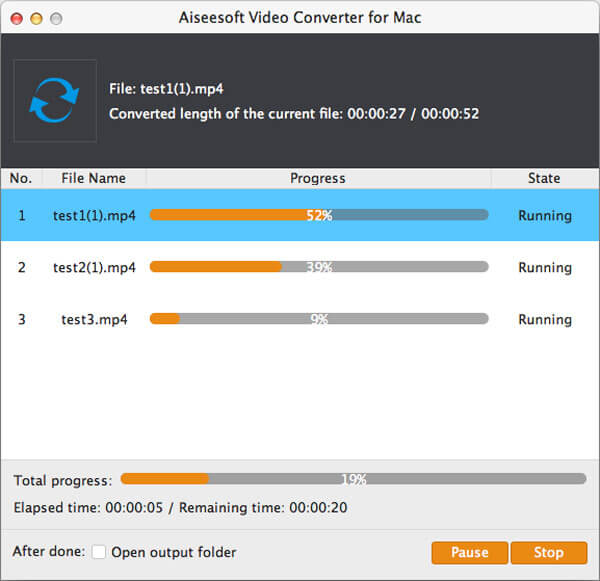
Κάντε κλικ στο "Προφίλ" για να επιλέξετε την κατάλληλη μορφή βίντεο από την αναπτυσσόμενη λίστα για το Mac σας. Στη συνέχεια, κάντε κλικ στο κουμπί "Μετατροπή" για να μετατρέψετε WMV σε MP4, MOV ή άλλες προτιμώμενες μορφές. Με την υιοθέτηση της τελευταίας τεχνολογίας επιτάχυνσης, σας εγγυάται μια εξαιρετικά γρήγορη ταχύτητα μετατροπής.
Με αυτόν τον τρόπο, μπορείτε εύκολα να μετατρέψετε το WMV / WMA σε μορφή βίντεο που υποστηρίζεται από το QuickTime Player και στη συνέχεια να τα απολαύσετε στο Mac σας. Ολόκληρη η μετατροπή βίντεο θα διατηρήσει την αυθεντική ποιότητα βίντεο και μπορείτε ακόμα να έχετε μια εξαιρετική εμπειρία παρακολούθησης.
Πώς μπορώ να αφαιρέσω το Flip4Mac από το Mac μου;
Πραγματοποιήστε λήψη και εγκατάσταση του Aiseesoft Mac Cleaner στο Mac σας. Ανοίξτε το Mac Cleaner και επιλέξτε Toolkit> Κατάργηση εγκατάστασης. Κάντε κλικ στην επιλογή Σάρωση για σάρωση όλων των περιττών εφαρμογών στο Mac σας. Κάντε κλικ στο κουμπί Προβολή, βρείτε και ελέγξτε την εφαρμογή Flip4Mac. Στη συνέχεια, κάντε κλικ στο κουμπί Clean για να αφαιρέσετε το Flip4Mac από το Mac σας.
Μπορεί το VLC να αναπαράγει αρχεία WMV σε Mac;
Ναί. Για αναπαραγωγή αρχείων WMV με VLC Media Player σε Mac, μπορείτε πρώτα να μετατρέψετε WMV σε MP4 ή MOV (Apple QuickTime).
Χρειάζεται το Flip4Mac;
Οχι ακριβώς. Είναι περιττό. Εάν θέλετε απλώς να αναπαράγετε αρχεία πολυμέσων παραθύρων όπως WMA και WMV, μπορείτε να χρησιμοποιήσετε ένα άλλο πρόγραμμα αναπαραγωγής πολυμέσων όπως το VLC Media Player.
Σε αυτό το άρθρο, μιλάμε κυρίως για τρεις εναλλακτικές λύσεις για το Flip4Mac για να σας βοηθήσουμε να παίξετε WMV / WMA σε Mac. Εάν η πηγή Flip4Mac δεν μπορεί να επεκτείνει το QuickTime Player για αναπαραγωγή WMA / WMV, μπορείτε να κατεβάσετε δωρεάν οποιοδήποτε από τα τρία προγράμματα και να δοκιμάσετε. Ελπίζω ότι αυτό το άρθρο μπορεί να είναι λίγο χρήσιμο όταν δεν έχετε πρόβλημα με το WMA / WMV.